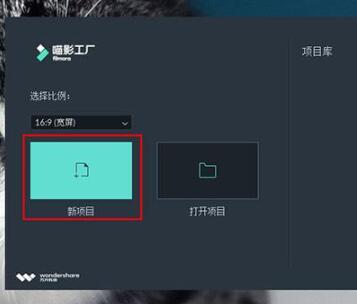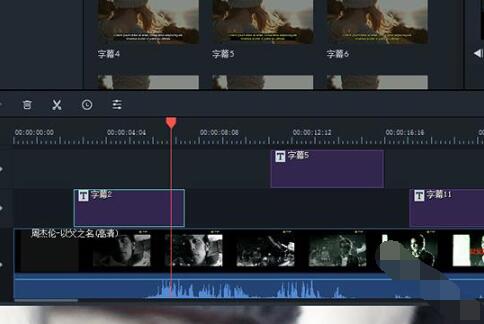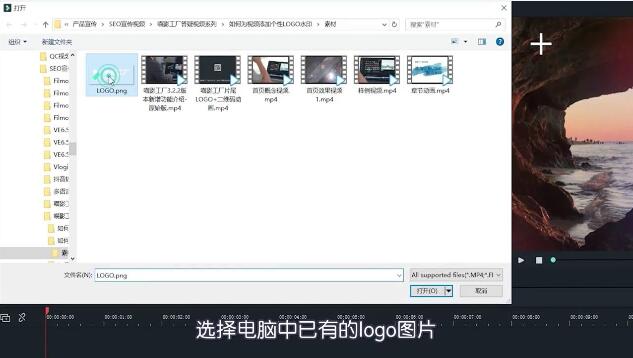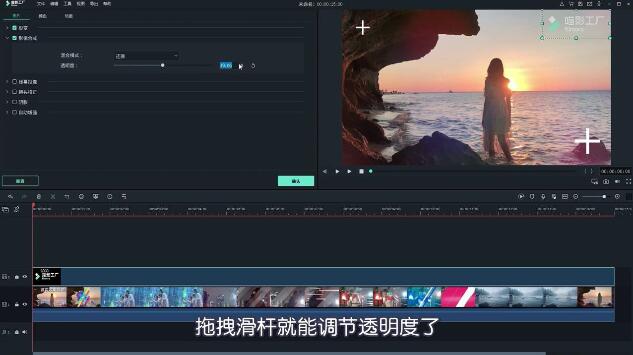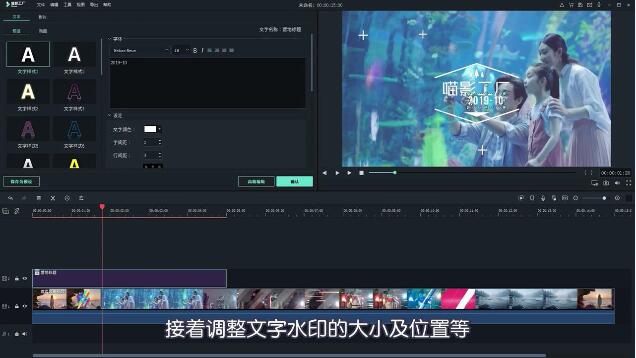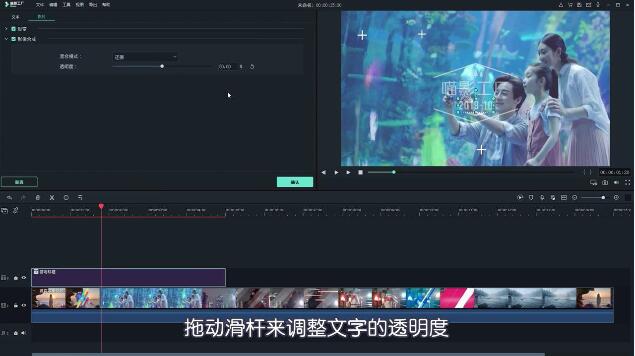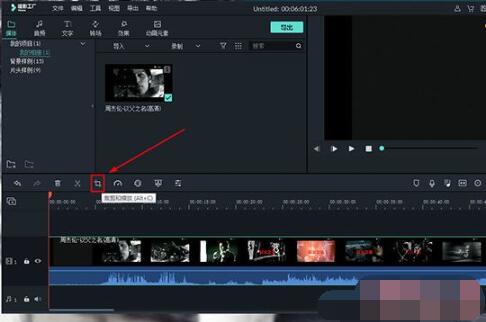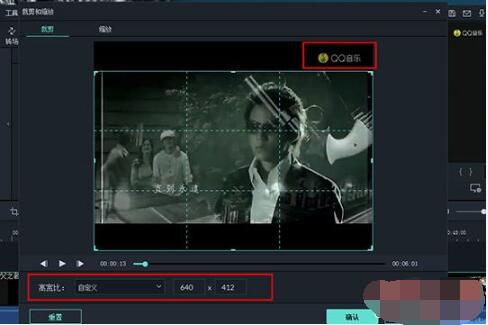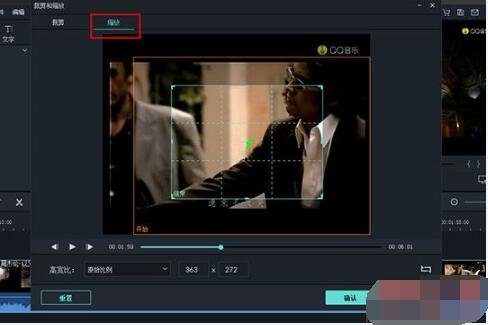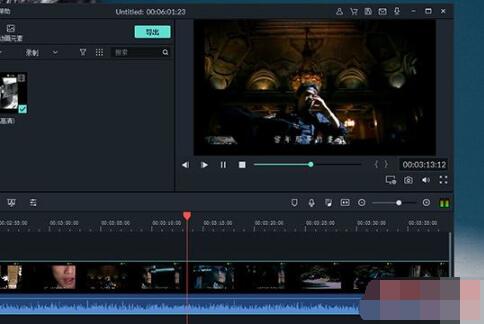喵影工厂字幕功能在哪?喵影工厂水印如何覆盖整段视频?喵影工厂水印如何设置大小?喵影工厂如何删除水印?喵影工厂是款实用简单的视频编辑器,很多视频后期处理的功能如何剪切、分离音频都是一键处理,对于后期视频制作用户来说非常实用。下面来看看喵影工厂字幕和水印的使用图文教程。
喵影工厂为视频添加字幕的方法
1、如果用户想要利用喵影工厂在视频中加入自己需要的字幕,则可以点击“新项目”进行项目的建立,当然你也可以在项目库中打开之前已经创建过的项目
2、成功进入到软件的主界面之后,就可以开始导入你想要加入的那一段视频了,导入成功后将会在项目中出现可编辑的媒体文件,将此文件拖动到下方的时间轴中即可
3、在左上角的栏目中选择“文字”功能栏,其中的“字幕”功能就是我们今天所说的主角,“字幕条”指的是字幕周围那一圈的特效,用户可以在添加完字幕后再利用此功能添加自己需要的效果,在这里直接点击“字幕”功能,选择合适的字幕,你也可以点击单个字幕中的“+”号添加多个一样的字幕,如下图所示:
4、添加字幕后,当然是要对字幕文件进行编辑啦,在下方的时间轴中双击想要编辑的字幕,将会出现可编辑的文本窗口,选择合适的文字样式、字体大小与字幕内容,点击确定之后就能够在右边的播放窗口看到预览效果
5、如果你觉得某些字幕出现与关闭的时间不符合你的要求,你还可以对时间轴进行拉伸,从而更好的调整字幕文件。
瞄影工厂水印怎么用
1、添加图片水印,点击导入,选择电脑中已有的logo图片。
2、点击确定,将导入进来的logo图片拖拽到视频轨道上。
3、将logo图片延到整个视频时长。
4、可以在预览窗口中调整logo的大小及位置等。
5、可以双击logo图片,打开左边的影像合成,拖着滑杆即可调节透明度。
6、添加文字水印,点击文字选项,挑选个性水印,双击预览一下。
7、将文字素材拖拽到视频轨道上,双击文字素材,在文字区域可以输入想要的内容。
8、制作个性的文字水印,可以更改字体及文字样式效果,接着调整文字水印的大小及位置等。
9、还可以点击影片选项,在影像合成中拖着滑杆来调整文字的透明度。
10、可以进入文字的高级模式,调整文字的动画起始点及展示时长等,调整完成,点击确认。
喵影工厂如何去水印
1、打开想要去水印的视频文件,并将打开的视频拖动到下方的时间轴中,之后在右上角的播放窗口进行播放,寻找水印的具体位置,像小编所使用的视频就是从QQ音乐中进行下载的,在QQ音乐中上下载的视频都自带了水印标志,如下图所示:
2、之后就可以开始进行水印的去除工作了,直接在时间轴的上方功能栏中选择“裁剪和缩放”选项,你也可以使用“Alt+C”的快捷键打开此功能,如下图所示:
3、弹出裁剪和缩放的界面后,由于软件默认的高宽比是原始比例,不管怎么调整都是保持纵横比例的,所以需要将高宽比设置为自定义,并调整图中浅蓝色的框,使水印部分排除在选框之外,这样裁剪后的视频将不再出现水印部分,如下图所示:
4、当然,你也可以在缩放中调整相关的缩放大小,效果和裁剪其实没什么区别,小编这边就不再赘述了,最后点击“确定”选项即可,如下图所示:
5、播放成功去除水印的视频,可以看到图中视频水印部分经过裁剪与缩放的操作后,已经完全消失不见了,这也就代表水印去除成功啦!如下图所示:
喵影工厂有什么用
喵影工厂可以对音频进行精细的编辑剪切,也能对视频作高阶处理,还可以自动修复视频抖动、鱼眼等,让小视频也具有大片效果。它支持多种输出和转换视频格式,可以一键分离音视频,自由调节音量,提升音质,也可以进行预览:预览、标记,更清晰,让剪辑更精细,也让编辑更轻松,还拥有多达100条视频轨道,可以随心所欲添加,完全满足视频叠加效果的需求。
新版本新增时尚UI设计,多个快捷键支持Windows/Mac工程文档共享,让用户可以随处编辑,解放你的双手。此外,它还可以高阶剪辑,轻松改变视频背景,让视频更高级;录制电脑屏幕,制作网络教程或视频简报。
以上就是喵影工厂字幕和水印的使用教程。喵影工厂添加水印,要把水印延到整段视频,删除水印就是使用时间轴缩放功能。还能设置文字水印的字体大小。不得不说,这样的水印处理很直观,很接地气,所见即所得。关注教程之家,解锁更多软件教程。